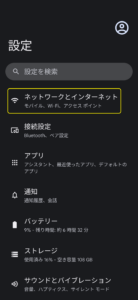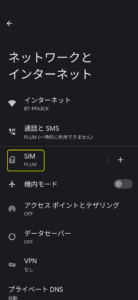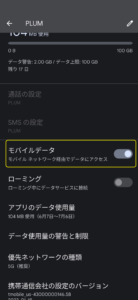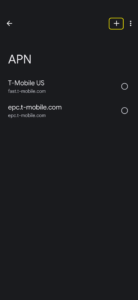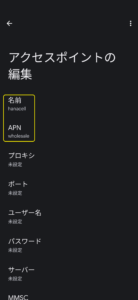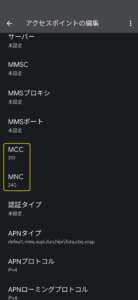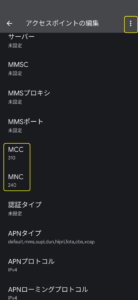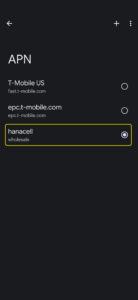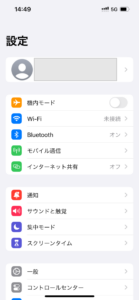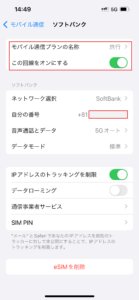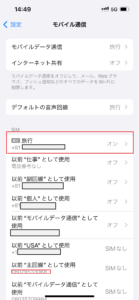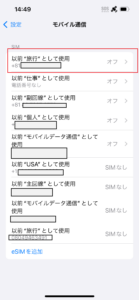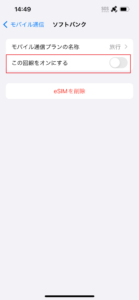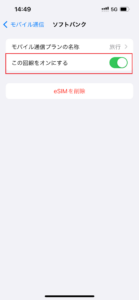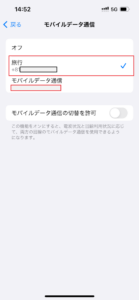モバイルデータ通信の設定
$29プラン以上のお客様は米国内データ通信使い放題でご利用いただけます。
※米国外のデータ通信は高額となりますためご利用はおやめください。
※$9.99プランのお客様へ
データ通信は使い放題ではありません。また、アンドロイドのモデルによっては、バックグラウンドデータもオフにしませんとデータ通信が発生いたします。
発生したデータ量に応じて課金されますので、データを完全に遮断できない場合は、データ通信料金が発生します。発生したデータ通信料金はお客様の負担となりますのでご注意ください
弊社で販売の機種でのバックグラウンドデータオフの方法は機種別サポートよりそれぞれの機種のガイドのページをご覧ください。
<設定方法>
※Pixel6proでの設定を元にご案内しています。機種によりメニューが異なります。
携帯電話回線を使って、インターネットに接続します。
1.「設定」から「ネットワークとインターネット」をタップ
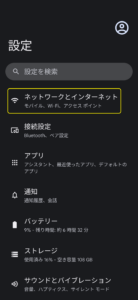
2.「SIM」をタップ
ハナセルのeSIMは「PLUM」と表示 ※T-Mobileと表示されることもあります
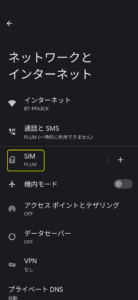
3.「モバイルデータ」をオン
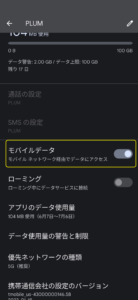
4.下にスクロールして「アクセスポイント名」を確認
下の画像のようにwholesaleが入っていなければ、画面 右上の+のアイコン(新規追加)をタップして追加、保存します
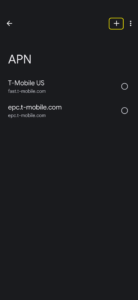
5.名前に「Hanacell」APNに「wholesale」を入力
※前後に空白が入らないよう注意します
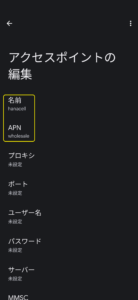
5. MCCとMNCに3桁の数字が入っていることを確認
入っていなければ入力します
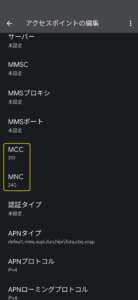
MCC:310
MNC:240,250,260,270のいずれか
その他の情報はそのまま
6.その後、右上の3つの点のアイコンをタップして保存をタップ
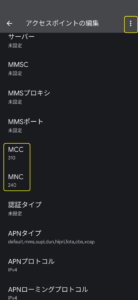
7.Hanacellの右にある丸いアイコンをタップして選択
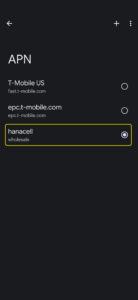
8.Wifiをオフにしてインターネットに接続するかご確認ください。